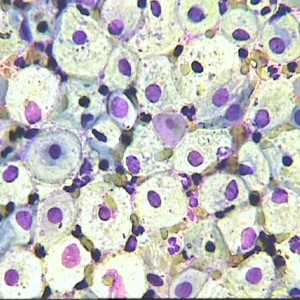Прошивка смартфона что это такое
что такое прошивка, зачем она нужна, как прошить смартфон через компьютер
Не многие пользователи представляют, что такое прошивка телефона, пока не столкнутся с такими проблемами, как снижение производительности, появление багов, частое зависание, самовольное выключение устройства без явных на то причин. Прошивка дает уникальную возможность устранить заводские недочеты на только что купленном смартфоне. Также помогает видоизменить и модифицировать программную начинку гаджета, соответственно вкусам и потребностям конкретного пользователя.
В итоге, перепрошивка буквально дарит новую жизнь Android гаджету, позволяя устранить множество распространенных проблем, связанных с его длительной эксплуатацией. Благодаря этой процедуре, сотовый телефон показывает высокую работоспособность на протяжении еще нескольких лет.

Обновление и новая жизнь системы Android
Прошивка телефона: что это такое?
В двух словах для непосвященного пользователя прошивка – это полное обновление энергонезависимой памяти цифрового устройства, то есть нечто вроде замены встроенного программного обеспечения.
Операционная система, под управлением которой работает телефон – это святая святых любой цифровой модели устройства. От оптимальной настройки системы зависит полноценная производительность и расширение всего доступного функционала.
Под прошивкой подразумевают полный набор всех программных настроек, это и процесс заливки новой программной оболочки на устройство, и файловый образ, включающий в себя всю «флеш» память телефона.

Прошивка добавляет безопасности цифровому устройству
Кастомизировать смартфон, то есть обновить операционную систему, расширить функционал и добавить все современные устройства можно самостоятельно при помощи компьютера. Прошивка, проведенная в домашних условиях по всем правилам, не вызывает дальнейших сбоев в работе мобильных устройств.
Важно! В пределах одной линейки можно улучшить некоторые опции в телефоне, например, улучшить яркость изображения, добавить ресурсов аккумуляторной батареи, усилить сигнал. Но не стоит наивно рассчитывать, что старенькое устройство трансформируется в телефон нового поколения.
Зачем нужно прошивать цифровой телефон?
Частичное или полное обновление программного обеспечения, осуществляется, как правило, по трем причинам:
- Необходимость русификации цифровых устройств. Это завезенные из-за рубежа модели, имеющие интерфейс на иностранном языке и полностью лишенные поддержки русского языка.
- В случае замены устаревшего программного обеспечения на более новую версию. Цифровые устройства прошиваются для того, чтоб «обогатить» телефон улучшенными ультрамодными функциями, которые изначально не были предусмотрены производителями.
- Из-за серьезных повреждений в программной оболочке смартфона. Это может быть, как частичная неработоспособность отдельных встроенных функций, так и полный отказ запуска системы.
Что нужно для самостоятельной прошивки телефона?
Пользователю, который не имеет начальных навыков и знаний о принципах работы программного обеспечения, и мало разбирается в компьютерных программах – не стоит рисковать, а лучше доверить цифровой гаджет специалисту.
Перепрошивка представляет собой лишь незначительную часть того, что загружается в память цифрового устройства. Если вы решили сделать прошивку своими руками, то первым делом следует ознакомиться с составными частями этого процесса, и ознакомиться с терминологией.
Основные части прошивки состоят из двух элементов:
- Fullflash (фулфлэш) – это комплекс всех программных утилит, встроенных в устройство, то есть полный образ памяти.
- Monsterpack (монстерпак) – это программная «заливка» от производителя. Представляет собой полный комплект всех программ и состоит из трех частей: программный образ устройства (прошивка), FlexMemory (флекс) и EEPROM.
Эти вышеперечисленные составляющие части подлежат замене, как по отдельности, так и в совокупности. Однако для непосвященного пользователя станет вопрос: где раздобыть исходные коды производителя для полного обновления этих частей?
Обычному обывателю интернета найти оригинальные коды практически не представляется возможным, а самопальные запросто превратят смартфон в «кирпич». Исходя из этого, рекомендуется ограничиться заменой только прошивки, либо доверить цифровое устройство специалистам.

Инструменты для обновления Android на своем гаджете
Какие инструменты понадобятся:
- Непосредственно сам смартфон.
- Компьютер или ноутбук.
- Специальный USB-кабель.
- Необходимые драйвера.
- Подходящая версия прошивки.
Сохранение установленной версии прошивки
Перед тем, как устанавливать прошивку мобильного телефона, постарайтесь сохранить все данные (настройки и программы) при помощи специального бэкап-приложения на карту памяти или компьютер. Резервная копия имеющейся версии, может понадобиться, если, не факт конечно, но, что-то пойдет не так или новая прошивка ухудшит работоспособность устройства.
Рекомендуемые действия:
- Запустить ClockworkMod Recovery и зайти во вкладку «Сохранить текущий ROM».
- Нажать «ок», тем самым запустив создание резервирования данных.

Кнопка «бэкап» для резервирования файлов
- Восстановление сохраненной версии запускается посредством открытия той же опции CWM Recovery, дальнейшим запуском функции «Restore».
Подготовка смартфона к процедуре прошивки
Прошивка разного модельного ряда смартфонов потребует «заливки» подходящего программного обеспечения. Поэтому рекомендуется изучить все тонкости прошивки для модели своего телефона. В интернете есть немало специальных ресурсов, например, 4pda, на которых можно найти подходящее ПО, программу для установки прошивки, драйвера, а также инструкцию для самого процесса.
Важно! Перед запуском прошивки стоит отключить антивирусную программу на цифровом аппарате, иначе он не допустит запуск нового программного обеспечения.
Подготовительный процесс занимает около получаса, совершить следующие действия:
- Скачать и установить приложение «MobileuncleMTC Tools», при помощи Google Play.

Пошаговые действия для установки приложения
- Установить программу правами администратора.
- Загрузить файл «CWM – recovery» подходящий для прошивки конкретной модели смартфона.

Подменю встроенных опций в ClockworkMod Recovery
- На CD-card смарфона скинуть ZIP папку со скачанными файлами (прошивка, recovery).
- Открыть главное меню установленной утилиты Mobileuncle, найти файл Recovery.
- Запустить обновление простым нажатием «ок».

Основное окно программы, и опция «замена recovery через обновление с sdcard
Процедура самостоятельной прошивки андроид через компьютер
После проведения подготовительных действий андроид устройство полностью готово к самой главной процедуре. Нижеприведенные рекомендации ознакомят пользователей, как правильно прошить андроид собственными силами через компьютер, и не допустить ошибок. Рекомендуемый порядок действий:
- Проверьте зарядку телефона, она должна соответствовать хотя бы 50%. Перепрошивка смартфонов разных производителей отличается по затраченному времени. Так процедура прошивки китайской модели займет намного меньше времени, в отличие от европейских аналогов.
- Подключить смартфон через порт USB к компьютеру, дождаться его обнаружения.
- Открыть ClockworkMod Recovery.
- В меню выбрать и нажать на «Wipe». Эта опция совершит сброс всех данных с устройства.
- Затем выбрать «Wipe cache partition», нажать.

Главное меню Recovery и опция «wipe cash partition», ответственная за стирание всех временных накопленных файлов
- После согласия и подтверждения нажать на пункт «Install form scard», после чего откроется опция «Choose Zip from internals sdcard». Щелкнуть на заранее загруженный прошивающий файловый образ.
- Дождаться полной загрузки установочного процесса и перезагрузить аппарат. На протяжении всего процесса, категорически не рекомендуется отключать соединяющий USB-кабель.
Как вариант, после переустановки ПО ваш смартфон не захочет включаться с первого раза. Не стоит нервничать, попробуйте перезагрузить его еще один раз. Если изменений не появляется, рекомендуется перепрошить заново, или восстановить старую сохраненную версию.
Для тех, кому лучше один раз увидеть, чем сто раз услышать, рекомендуется посмотреть видео с подробной инструкцией о прошивке Android:
Прошивка смартфона предоставляет пользователям возможности, которые сложно переоценить. Это эффективное повышение работоспособности практически всего функционала любимого гаджета. Однако решившись проделать эту процедуру самостоятельно, стоит учитывать, что процесс достаточно рискованный.
5 причин перепрошить свой Android (и столько же не делать этого)
Android является системой с открытым исходным кодом, так что разработчики могут свободно его модифицировать, добавлять новые функции и создавать свои собственные образы операционной системы для телефонов и планшетов. Некоторые из таких прошивок обретают огромную популярность и даже становятся основой для успешных коммерческих проектов. Мы знакомили вас с некоторыми из них в этом общем обзоре, а также вот и вот. А теперь хотим с вами обсудить те причины, которые могут убедить вас рискнуть и установить в свой Android стороннюю прошивку.
Получение последней версии Android
Не секрет, что многие производители даже дорогих устройств не слишком утруждают себя поддержкой своих продуктов. Стоит им продать вам свое изделие, как они тут же забывают о необходимости выпускать для них новые версии прошивок. В результате получается, что вы не имеете возможности обновиться на новую версию Android даже в том случае, если железо смартфона свободно это позволяет.
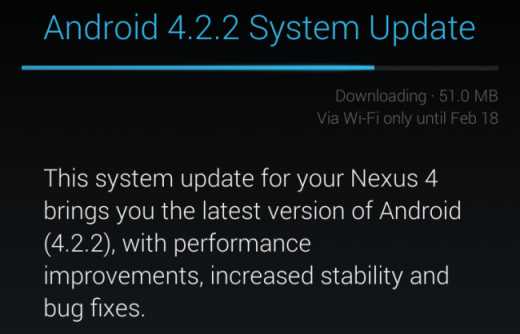
В этом случае самым лучшим и временами единственным решением будет использовать всем известный CyanogenMod, который хотя и имеет множество своих собственных «фишек», но во многом походит именно на стоковый Android. Благодаря этой разработке обладатели даже довольно старых устройств могут использовать свежие версии системы.
Отказ от «фирменных» оболочек
Многие популярные производители (не будем показывать пальцем) очень любят оснащать телефоны своими фирменными оболочками, что, однако, нравится далеко не всем пользователям. Мало того, что многие из них откровенно уродливы и неудобны — это, как известно, дело вкуса, но они к тому же умудряются заметно тормозить систему. Голый Android на этом фоне показывает рекорды скорости и впечатляет своей отзывчивостью.

Да, разумеется, можно поставить свой лаунчер и поубирать все эти виджеты, но нет никакой возможности отказаться от всех сомнительных настроек, которые производитель сделал в операционной системе. Так что для того, чтобы получить по-настоящему «чистый» Android, вы должны будете установить пользовательский ROM.
Удаление предустановленного ПО
Получив свой новенький телефон и наигравшись с установленными на нем программами, постепенно приходит понимание, что лучше бы их вообще не было. Чаще всего производители комплектуют софтовый набор устройства, ориентируясь не на целесообразность и качество, а чисто из коммерческих побуждений. К тому же эти программы считаются системными и так просто удалить их не получится. В результате получаем аппарат набитый откровенным хламом, который мешает нам жить.
Радикальным решением этой проблемы является именно перепрошивка аппарата на кастомную сборку, не содержащую предустановленного программного обеспечения.
Получение дополнительных функций и системных настроек
Многие прошивки имеют настолько отличный от оригинального Android внешний вид и набор функций, что можно уже смело говорить о самостоятельных операционных системах. В первую очередь речь идет о таких популярных китайских проектах как MIUI, Lewa, Oppo, которые развиваются просто гигантскими темпами. Вполне вероятно, что попробовав хоть раз этого восточного коктейля, вы будете смотреть на пресное блюдо Android c нескрываемым сожалением.
Другие прошивки, например AOKP, хотя и базируются на стоковом Android, но дают такой простор в настройках, такие возможности кастомизации, которые и не снились обладателям обычных смартфонов.
Безопасность
Это может звучать странно, но созданные свободным сообществом прошивки иногда могут быть безопаснее, чем продукт Google. В них вы при желании сможете полностью избавиться от всевидящего ока этой компании, полностью заменив все их сервисы и приложения на сторонние разработки. Получается, таким образом, «Android без Google», как бы странно это не звучало.
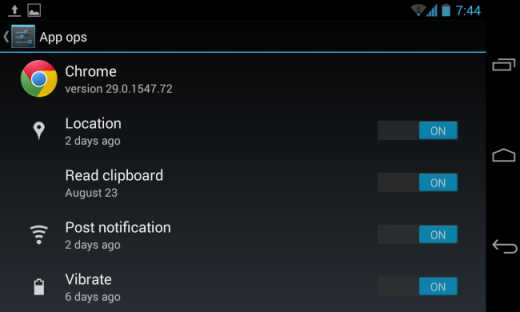
Кроме этого, многие пользовательские ROMы содержат встроенный антивирус и настолько детальные настройки разрешений для каждого приложения, что вы сможете досконально указать, кто, что с какой целью может шевелиться на вашем устройстве.
Причины не использовать сторонние прошивки
Но, как вы понимаете, все далеко не так радужно и существуют довольно веские проблемы, с которыми вы можете столкнуться в своих экспериментах с прошивками.
- Кирпичи. Процесс перепрошивки хотя и досконально разработан и довольно легок, все же при некоторой степени невезения и кривизны рук может превратить ваш аппарат просто в мертвый брусочек из пластика и микросхем.
- Проблемы с батареей. Пользовательский ROM может быть не достаточно оптимизирован для конкретного устройства и разряжать аккумулятор быстрее, чем официальная прошивка.
- Аппаратные проблемы. Ваша новая прошивка может не в полной мере поддерживать все железо в телефоне, так что вы можете столкнуться с ошибками, отдельными неработающими модулями и прочими вопросами. Например, камера устройства может не снимать так же хорошо, как раньше, или ваш GPS станет вдруг медленно искать спутники.
- Ошибки. Производители вашего устройства хорошо тестируют программное обеспечение перед выпуском его в продажу, что, разумеется, нельзя сказать о самостоятельных разработчиках прошивок. Поэтому вам могут встретиться досадные ошибки, которые в дальнейшем хотя и будут исправлены, но крови вам могут попортить не мало.
- Гарантия. В случае применения сторонней прошивки вы теряете гарантию. Если для вас это важно, то подумайте об этом.
А теперь хотелось бы узнать ваше мнение по поводу необходимости перепрошивки Android. Просим вас поучаствовать в опросе и высказать свою точку зрения в комментариях.
Прошивка смартфонов: что это и зачем нужно?
Функциональные возможности мобильного устройства обеспечиваются не только его аппаратной частью, но и установленной ОС.
Данный программный комплекс представляет собой виртуальную среду, в рамках которой могут запускаться различные приложения. Открытая архитектура смартфонов под управлением Android позволяет вносить изменения в ее работу. Как правило, наиболее радикальные меры по модификации существующей оболочки достигаются за счет установки новой прошивки.
Что такое прошивка?
Производители современных смартфонов на Android (Google, Samsung, Xiaomi, Sony) создают свои версии виртуальной среды для каждого девайса. Подобное ПО обычно принято называть фирменной прошивкой, поскольку на устройстве она присутствует изначально. Несмотря на общую мобильную платформу, функциональные особенности и дизайн у таких оболочек могут существенно различаться между конкурирующими компаниями.

Основные разновидности
В течение некоторого времени разработчики обеспечивают поддержку выпущенного на рынок гаджета за счет обновлений системы. Более совершенные версии прошивок позволяют пользователям смартфонов получать новые возможности, а также исправляют многие ошибки и проблемы с оптимизацией. Зачастую процесс установки свежего ПО требует всего лишь подтверждения загрузки и происходит в полуавтоматическом режиме — речь идет о беспроводном обновлении (OTA).
К сожалению, для многих телефонов официальная поддержка от производителя заканчивается довольно быстро. Зачастую это обуславливается выпуском новых версий Android, справляться с которыми по определенным причинам старые гаджеты не в состоянии. В таком случае на помощь приходят неофициальные или «кастомные» прошивки от сторонних разработчиков. Их установка позволяет не только оптимизировать работу слабых устройств, но и значительно расширить функционал все еще актуальных моделей.

Популярные образцы
На сегодняшний день существует две основных разновидности мобильных прошивок: официальные и неофициальные. Как правило, когда речь заходит о подобном явлении, чаще всего имеется в виду второй тип оболочек для системы.Чтобы их установить, нужно совершить ряд манипуляций над гаджетом. Рекомендуем доверить это дело профессионалам, обратившись в специализированный сервисный центр.
«Кастомные» модификации Android создаются самыми разными людьми. Ими могут быть обыкновенные народные умельцы или профессиональные команды разработчиков с большим опытом. Наиболее известными прошивками являются CyanogenMod, MIUI, Illusion ROMS, Paranoid Android, PAC ROM. Все они предоставляют широкие возможности по персонализации устройства и повышении стабильности его работы.
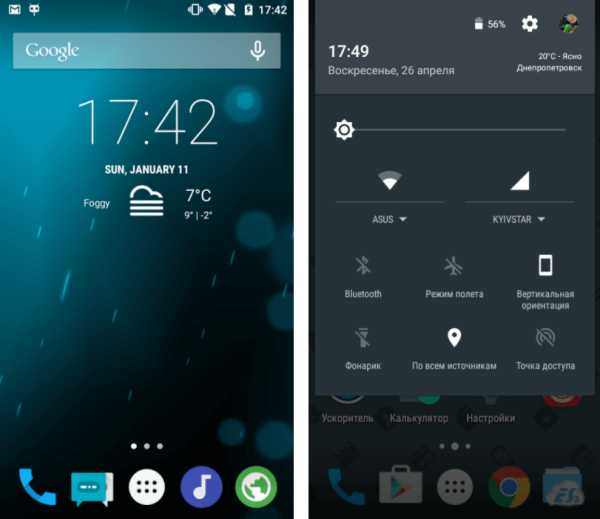
Плюсы и минусы прошивок
Заканчивая разговор о прошивках, нужно отметить их положительные и отрицательные стороны. К неоспоримым плюсам «кастомных» модификаций системы относятся:
- Получение последней версии ОС Android на старом устройстве.
- Добавление новых функций, отсутствующих в официальной прошивке.
- Повышение производительности благодаря лучшей оптимизации.
- Исправление ошибок, допущенных разработчиками оригинального ПО.
- Смена внешнего оформления всего интерфейса системы.
- Удаление предустановленного ПО от производителя девайса.
- Повышение безопасности за счет отключения функций слежки.
Несмотря на все преимущества, получаемые пользователем смартфона с прошивкой, существуют некоторые проблемы, с которыми тот может столкнуться:
- Быстрая разрядка аккумулятора за счет повышенного энергопотребления.
- Несовместимость с отдельными компонентами аппаратной части.
- Потеря права на гарантийный ремонт в случае поломки устройства.
- Шанс выхода девайса из строя по необъяснимым причинам.
Именно поэтому не стоит совершать необдуманных поступков, сразу же устанавливая первую попавшуюся модификацию системы. Перед тем как пойти на такой шаг, нужно убедиться в качестве ПО и его совместимости с устройством. Найти необходимую информацию о прошивке можно на сайте разработчиков или технических форумах (4PDA).
Загрузка...Как легко прошить любой андроид-телефон?
Вам нужно прошить свой телефон на ОС Android? Есть много способов, которыми вы можете воспользоваться, чтобы перепрошить свой смартфон. Тем не менее, можно с уверенностью сказать, что это непросто сделать самостоятельно, потому что, если что-то пойдет не так, вы можете в конечном итоге повредить свой драгоценный телефон навсегда.
Итак, есть ли способ сделать это без риска? К счастью, да. И сегодня, в этом посте, мы расскажем о некоторых из лучших и самых простых способов перепрошивки вашего телефона на Android. Следуя этим методам (осторожно), вы сможете без проблем прошить свой смартфон. Итак, давайте без лишних слов перейдем к делу…
Часть 1. Зачем вам прошивать телефон?
Перед прошивкой телефона вы должны знать причины перепрошивки телефона. Есть несколько ситуаций, когда вы должны прошить свой телефон. Но здесь мы поделимся только несколькими из них. Если вы находитесь в таких ситуациях, то вам необходимо прошить свой телефон, следуя нашим методам, о которых мы расскажем позже. Итак, давайте посмотрим на эти причины.
Чтобы устранить проблемы с поломкой или зависанием телефона:
Мы любим телефоны на Android из-за их настраиваемости и гибкости. Однако, поскольку Android является ОС с открытым исходным кодом, она также наиболее уязвима для многих проблем, связанных с операционной системой. Это знакомый сценарий, когда ваш телефон может лагать или зависать из ниоткуда. Существуют различные исправления этих проблем. Однако окончательное решение одно — прошить телефон.
Чтобы установить новую кастомную прошивку (ROM):
Как правило, ваш телефон поставляется с определенной операционной системой по умолчанию. По некоторым причинам большинство из этих стандартных ROM для Android — не лучший вариант. В результате многие люди создают собственные прошивки, которые могут быть установлены вместо стандартных.
Интересно, что эти пользовательские ROM имеют множество дополнительных функций, которые обычно не доступны в ОС по умолчанию. Пользовательское прошивки могут сделать ваш телефон быстрее, обеспечить лучшее время работы от батареи, придать новый вид и так далее.
Перед прошивкой телефона — попробуйте выполнить полный сброс настроек (Hard Reset)
Вы должны знать, что перепрошивка телефона имеет свои последствия. Прежде всего, вы потеряете все файлы и данные. И, во-вторых, вам может не понравиться новая прошивка. Это означает, что вам придется пройти через тот же процесс снова и снова. В-третьих, иногда аппаратная перезагрузка может решить многие проблемы автоматически. Таким образом, вы должны попробовать сделать hard reset перед тем, как приступить к перепрошивке телефона.
Существуют сотни моделей телефонов. И не все эти телефоны могут быть сброшены к заводским настройкам одним и тем же способом. У каждого свой метод. В результате мы не можем поделиться всеми доступными методами. Скорее мы поделимся базовым методом, который будет почти аналогичен всем доступным методам. Итак, поехали…
Как сделать Hard Reset телефона на Android?
Примечание. После аппаратного сброса / возврата к заводским настройкам вы потеряете все данные с телефона, включая приложения, изображения, видео, аудио, контакты и т. д. Итак, вы должны сделать резервную копию важных данных, прежде чем делать сброс. Ниже описан метод резервного копирования.
Теперь давайте посмотрим, как шаг за шагом выполнить сброс телефона Android к заводским настройкам.
- Перейдите в меню «Настройки» на вашем телефоне
- Затем перейдите к параметру «Сброс», выбрав «Система»> «Дополнительно»> «Сбросить параметры».
- Если вы не видите эти параметры, введите в строке поиска «Сброс» и нажмите поиск
- Затем нажмите на кнопку «Удалить все данные / Сброс к заводским настройкам» (зависит от модели).
- Затем нажмите на «Сбросить телефон». В большинстве случаев вам нужно будет ввести свой пароль / PIN-код вашего телефона.
- И, наконец, нажмите на опцию «Стереть все» и дождитесь завершения процедуры
- Вот и все.
Вышеуказанные шаги могут немного отличаться на разных устройствах. Для телефонов-«кирпичей» есть другой способ восстановить заводские настройки с помощью кнопок питания и громкости. Однако этот метод также зависит от производителя телефона. Таким образом, вам следует посетить сайт поддержки вашего телефона для получения конкретных инструкций в зависимости от модели.
Часть 2. Как прошить свой телефон
Если после сброса настроек телефона к заводским настройкам проблемы все еще не устранены, у вас нет других способов, кроме как прошить свой телефон. Есть несколько способов прошить телефон. Тем не менее, почти все методы являются ручными и сложными. Таким образом, это может повредить ваш телефон. Итак, что вы можете сделать?
К счастью, есть программы, которые могут автоматически прошивать ваш телефон. Метод также довольно упрощен, и нет никакого риска. В этом разделе мы расскажем о нескольких способах перепрошивки вашего телефона. Однако перед прошивкой любого телефона вам нужно будет сделать резервную копию файлов.
Вот распространенный метод создания резервной копии телефонов на ОС Андроид. Кроме того, мы также поделимся некоторыми советами по резервному копированию ваших данных ниже.
Подготовка: резервное копирование файлов на Android-телефоне
- Перейдите к приложению «Настройки» на вашем телефоне.
- Далее перейдите в Система> Дополнительно> Резервное копирование
- Если вы не найдете эти варианты; просто найдите «Резервное копирование» с помощью панели поиска в верхней части меню «Настройки» и нажмите «Резервное копирование»
- Затем нажмите на «Резервировать сейчас»
- Наконец, нажмите «Продолжить», чтобы начать резервное копирование.
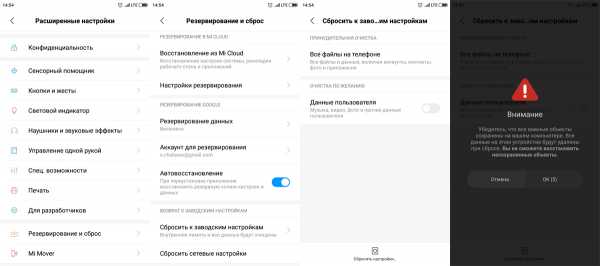
Как сделать Hard Reset на смартфоне Xiaomi с MIUI
Помните, что процесс будет зависеть от модели вашего телефона Android. Однако, используя описанный выше метод, вы создадите резервную копию настроек и данных вашего телефона в своей учетной записи Google. Вот еще несколько советов на эту тему.
Советы по резервному копированию данных:
- Вы можете скопировать все видео, аудио, изображения, данные приложений и т. д. на свой компьютер, чтобы сделать резервную копию вручную
- Вы также можете загрузить все данные в личный аккаунт Google Диска.
- Используйте Google Фото для мгновенного резервного копирования фотографий
- Используйте аккаунт Google Диска для резервного копирования документов
- Вы можете использовать приложения резервного копирования текстовых сообщений и журнала вызовов для резервного копирования этих данных. Вы можете найти эти типы приложений в магазине Google Play.
Если у вас «мертвый» телефон, вы не сможете сделать резервную копию таким образом. Вместо этого вы можете попытаться восстановить ваши данные с помощью любых инструментов восстановления. Опять же, это может быть невозможно. Поэтому всегда лучше, если вы заранее включите резервное копирование в онлайн-хранилище.
Теперь, когда вы заюэкапили свой телефон, мы поговорим о самом простом и наиболее безопасном способе перепрошивки телефона, чтобы вам вообще не нужно было использовать другие рискованные методы. Итак, поехали…
Способ 1: используйте простой в использовании инструмент для прошивки телефона
Здесь мы покажем вам, как автоматически прошивать ваш телефон с помощью стороннего программного обеспечения. Название программного обеспечения — iMyFone Fixppo для Android. Это программное обеспечение очень простое в использовании. И нет никаких рисков. Теперь давайте посмотрим, как прошить телефон с помощью программного обеспечения iMyFone Fixppo для Android. Весь процесс состоит из 3 простых шагов. Итак, начнем…
Сначала загрузите iMyFone Fixppo для Android на свой ПК и установите его, если вы этого еще не сделали. Запустите приложение на своем ПК и нажмите кнопку «Пуск» в программном обеспечении.
Скачать iMyFone Fixppo
Шаг 1: На следующей странице предоставьте информацию о вашем телефоне. Выбрав всю правильную информацию, просто нажмите кнопку «Загрузить прошивку». При этом iMyFone Fixppo начнет загружать правильную прошивку для вашего телефона.
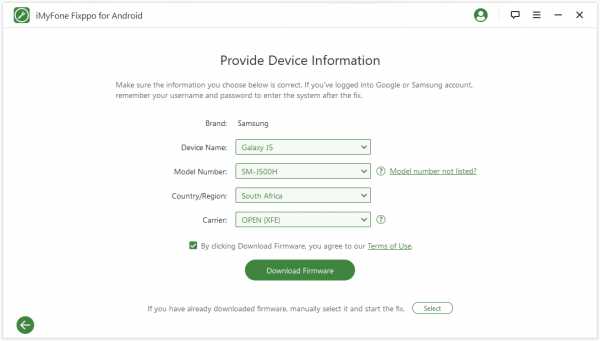
Шаг 2. Теперь подключите телефон к компьютеру с помощью USB-кабеля и переведите его в режим загрузки. Не знаете, как перейти в режим загрузки? iMyFone Fixppo для Android содержит инструкции, просто следуйте им.
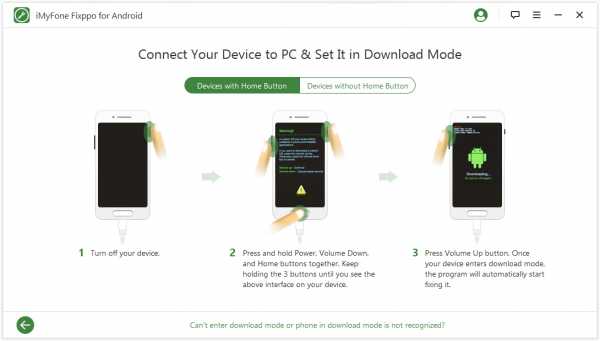
Шаг 3. iMyFone Fixppo распознает ваш телефон и автоматически начнет его прошивать. Просто дождитесь окончания процесса. После того, как ваш телефон будет успешно прошит, он перезагрузится самостоятельно. Наконец, нажмите кнопку «Готово», чтобы завершить процедуру.
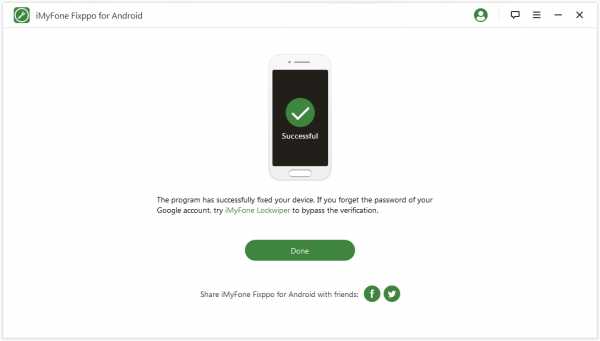
Видели? Это было так просто. Тем не менее, для вашего удобства ниже мы расскажем о другом способе прошивки телефона на Android.
Способ 2: прошивка вручную с помощью кастомных прошивок
Следует отметить, что это ручной метод. Так что, если вы сделаете что-то не так, пеняйте на себя. Мы бы посоветовали вам попробовать этот метод, если вы хорошо подкованы в техническом плане. А также, мы не несем ответственности, если этот метод не работает или повредит ваш телефон. Делайте это на свой страх и риск.
Что потребуется:
- Ваш смартфон
- Сделайте резервную копию вашего устройства, если вы еще не сделали
- Кастомный ROM (прошивка)
- Кастомное рекавери
- Разблокированный загрузчик
- Как минимум 50% заряда на вашем устройстве
Что нужно сделать:
№ 1 — скачать прошивку
В Интернете тонны пользовательских прошивок для любого телефона с ОС Android. Итак, найдите ту, которая вам нравится больше всего. Помните, вам нужно найти правильный ROM для вашего телефона. Проверьте, совместима ли прошивка с вашей моделью телефона и т. д. Затем загрузите ее (ZIP-файл) и сохраните на телефоне.
№ 2 — разблокировать загрузчик (необязательно)
Почти все телефоны поставляются с разблокированным загрузчиком. Однако некоторые производители блокируют загрузчик. Если это так, то вам нужно связаться с производителем телефона, чтобы разблокировать загрузчик.
№ 3 — Загрузиться в Recovery
На этот раз вам нужно будет использовать комбинацию кнопок для загрузки в режиме восстановления. Комбинации могут отличаться от устройства к устройству. Вы можете выполнить поиск в Интернете для поиска информации о конкретной комбинации кнопок, чтобы войти в режим восстановления для вашего конкретного устройства.

Однако в большинстве случаев нужно одновременно зажать кнопку уменьшения громкости + питания. Итак, одновременно удерживайте эти две кнопки не менее 5 секунд. При этом ваш телефон загрузится в режиме восстановления.
№ 4 — процесс прошивки
Находясь в режиме восстановления, вы увидите определенный экран, который будет зависеть от рекавери, который вы используете. Доступно несколько рекавери, таких как ClockworkMod, TWRP, Cyanogenmod recovery, Кусщмукн Red Wolf и другие. Однако, поскольку ClockworkMod и TWRP являются наиболее популярными, в этом разделе мы расскажем о методах использования этих двух режимов восстановления.
Итак, выберите «Install» (на TWRP) или «Install zip from sdcard» (на ClockworkMod) на экране режима восстановления, чтобы инициализировать процедуру прошивки. Затем найдите файл с прошивкой, который вы только что загрузили.
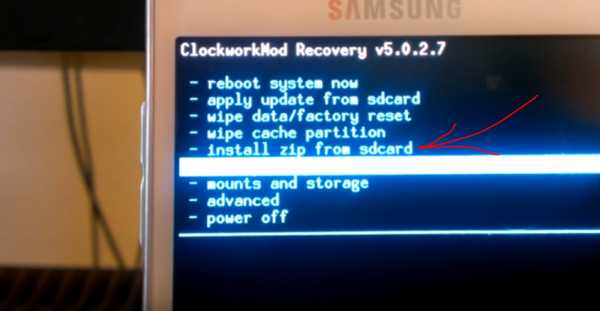
После того, как вы нашли и выбрали файл с прошивкой (.zip), вы можете установить ее. Выберите «Swipe to Confirm Flash» (на TWRP) или «Apply sdcard / update.zip» (на ClockworkMod). После этого ваш телефон начнет установку выбранной прошивки.
№ 5 — Очистить кэш
После прошивки телефона вы можете стереть данные кеша на вашем телефоне. Просто вернитесь в режим восстановления и выберите «Wipe cache partion’», чтобы стереть весь кэш.
Поздравляем! Вы только что самостоятельно прошили свой телефон. Тем не менее, есть и другие методы, которые вы также можете использовать для прошивки любого Android-смартфона.
Для этих методов вам потребуется ПК и определенный набор программного обеспечения (Flash Tool) в зависимости от марки вашего телефона. Мы не будем делиться всеми этими методами. Тем не менее, ниже мы поделимся несколькими названиями самых популярных flash-инструментов. Так что, если они вам нужны, вы можете найти их в Интернете.
- Odin (для смартфонов Samsung)
- Nexus Root Toolkit (для телефонов Nexus)
- SP Flash Tool (для устройств с чипсетом от Mediatek)
- FlashTool (для Sony Xperia)
- Miracle Box (для некоторых китайских телефонов)
Подведем итоги
В этом посте мы показали различные способы перепрошивки телефона на Android. Все эти методы жизнеспособны. Но некоторые проще лучше, чем другие. Кроме того, в зависимости от ситуации некоторые более рискованны. Тем не менее, мы постарались предложить лучшее решение для наших читателей.
Мы хотим сказать вам, что для этой цели лучше всего использовать программное обеспечение iMyFone Fixppo, поскольку для его использования не требуется никаких технических навыков. Кроме того, это самый безопасный метод из всех. И, наконец, его можно использовать с любыми телефонами.
Если у вас есть какие-либо вопросы о перепрошивке вашего телефона, вы можете сообщить нам об этом, оставив комментарий ниже!
Владелец и главный редактор сайта. Интерес к смартфонам и другим гаджетам начался с Xperia X8 и Android 1.5. В свободное время читаю фантастику золотого века и смотрю футбол.
Как перепрошить Aндроид: подробная пошаговая инструкция
Андроид – операционная система. Такая программа используется для планшетов и телефонов. Прошивка андроид дает возможность установить систему на устройство, чтобы гаджет нормально функционировал. Однако, как и в любой другой программе, здесь могут возникнуть сбои или она может устареть. Чтобы восстановить функции системы или установить новую версию, выполняется перепрошивка. Такую манипуляцию может осуществить даже новичок. Как перепрошить андроид?
Что такое прошивка?
Прошивка android – установка программы на микрочип устройства. Такая манипуляция выполняется на заводе-производителе. Исходя из этого, несложно догадаться, что перепрошивка – обновление программы. Манипуляцию выполняют в следующих ситуациях:
- если версия операционной системы устарела и необходимо установить новый вариант;
- если в работе программы возникли какие-либо сбои;
- если необходимо сменить язык системы на русский;
- если необходимо взломать защиту программе при блокировке гаджета.
Как перепрошить андроид?
Если говорить о том, как перепрошить телефон андроид самостоятельно, то успех мероприятия во многом зависит от правильной подготовки. Первое, что рекомендуется сделать – зарядить устройство. Далее через меню следует выяснить точное наименование устройства и программного обеспечения.
Перед выполнением манипуляции нужно понять, какое будет устанавливаться программное обеспечение – официальное или стороннее.
До начала нужно выполнить действия:
- найти в интернете файл с прошивкой, подходящей для конкретного типа устройства;
- скачать программу на компьютер для того чтобы выполнить обновление программного обеспечения и подготовить кабель-USB в том случае, если манипуляция выполняется через персональный компьютер;
- если прошивка выполняется через стороннее программное обеспечение, то следует скачать на гаджет программу Recovery;
- выполнить резервную копию того программного обеспечения, которое установлено на устройство.
Только после этого выполняется повторная прошивка смартфона или любого другого гаджета.
Прошивка телефона при помощи CWM Recovery
Если говорить о том, как прошить android при помощи CWM Recovery, то на устройство сначала необходимо установить соответствующую утилиту. Далее выполняется манипуляция:
- Осуществляется вход в R Чтобы выполнить такую манипуляцию, устройство отключают. Далее нажимают некоторые клавиши для входа в программу. Комбинация зависит от производителя гаджета. Какой именно набор подходит для того или иного устройства, можно определить экспериментальным путем. Для этого следует выполнить одну комбинацию, а если это не дает результат, то попробовать другой вариант. Можно нажать следующие клавиши:
- увеличение громкости и отключение;
- уменьшение громкости и отключение;
- увеличение или уменьшение громкости и отключение, а также «домой»;
- обе клавиши громкости и отключение.
Если все выполнено правильно, то система выдаст меню программы. Чтобы им управлять, следует использовать клавиши увеличения и уменьшения громкости для передвижения вверх и вниз, а также отключения для выбора действия.
- Выполняется сброс всех настроек до тех, которые были установлены на заводе первоначально. В меню выбирается пункт «wipe data/factory rese» и подтверждается совершенное действие. Обычно система выдает строку, в которой одним из вариантов стоит yes или ok;
- Далее последовательно выбираются следующие пункты меню: «Install zip» — это первое действие и «Choose zip from /sdcard» — это второе действие. После этого следует выбрать тот файл, в котором была сохранена изначальная прошивка. Далее подтверждаются действие.
- Предыдущее действие запускает процесс перепрошивка системы. По его окончанию на экране высветиться Install from sdcard complete.
- Выполняется вход в программу CWM R После этого гаджет рекомендуется перезагрузить. Однако сделать это можно не с помощью кнопки включения, а выбрав в меню пункт «reboot system now».
Когда все действия выполнены, гаджет перезагружается и перепрошивается. Обычно это занимает 10 минут, но может потребоваться как больше, так и меньше времени, в зависимости от марки устройства.
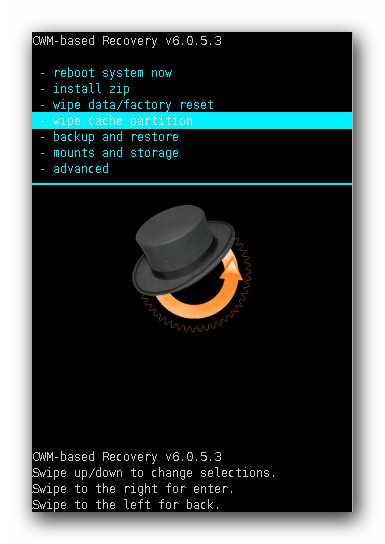
Как прошить телефон андроид при помощи TWRP Recovery?
Повторная прошивка телефона с помощью этой программы осуществляется следующим образом:
- Выполняется перемещение файла, в котором сохранились данные о прошивке гаджета, в память телефона, чтобы потом можно было его извлечь и запустить обновление;
- выполняется вход в программу так же, как и в случае с CWM, то есть используют для этого различные комбинации клавиш: уменьшение или/и увеличение громкости + отключение, увеличение или уменьшение громкости и отключение, а также «домой», обе клавиши громкости и отключение;
- производится сброс программ до первоначальных настроек, а по завершении действия выполняется переход в главное меню TWRP Recovery;
- выбирается пункт «Install» и запускается файл с изначальной прошивкой, который в самом начале был сохранен в памяти устройства.
После этого выполняется перепрошивка гаджета. Когда процесс будет завершен, рекомендуется перезагрузить телефон или планшет.
Установка обновлений при помощи ROM Manager
ROM Manager дает возможность выполнить обновление системы и сохранить все установленные приложения, скаченные файлы и другие данные системы. После завершения операции можно быстро восстановить все данные гаджета.
Чтобы выполнить перепрошивку этим способом, на устройстве должен иметься доступ к root правам. Благодаря этому система получает доступ к внутренним файлам устройства.
Нужно скачать файл с прошивкой устройства. После этого выполняются следующие манипуляции:
- архив прошивки переносят в память гаджета с помощью ZIP расширения;
- выполняют вход в утилиты;
- выбирают действие установить ROM с карты SD;
- отыскивают архив прошивки и выбирают этот файл;
- в меню выбирают пункт для установки новой программы и автоматической перезагрузки гаджета.
После подтверждения действия запускается процесс перепрошивки устройства.

Как прошить андроид через компьютер?
Прошивка телефона андроид с помощью персонального компьютера производится через утилиту, название которой Fastboot. Она подходит для большинства устройств за редким исключением.
Перед выполнением манипуляции необходимо получить доступ к ядру системы. Разработчики в большинстве случаев специально перекрывают этот доступ, чтобы пользователи не могли самостоятельно выполнять перепрошивку устройства. Чтобы снять блокировку, можно воспользоваться загрузчиком операционной системы Bootloader. Такая манипуляция требует внимательного изучения инструкции по работе в программе.
Перед тем как начинать перепрошивку, необходимо подсоединить гаджет компьютеру с помощью USB-кабеля и включить отладку устройства. Важно использовать качественный кабель. Если на проводе имеются повреждения, то в любой момент может быть прервано соединение и процедуру придется начинать заново.
Краткая инструкция по установке ZIP прошивки при помощи Fastboot
В данном случае рекомендуется придерживаться следующего алгоритма:
- выполняется копирование архива ZIP с файлом первоначальной прошивки в заводских условиях, и он перемещается в папку с ADB;
- активизируется утилита Fastboot и в соответствующей строке вводится данные значения: fastbooflash zip имя_файла.zip.
После этого запускается перепрошивка устройства. После завершения процесса рекомендуется перезагрузить гаджет.

Перепрошивка система – это возможность обносить программу на усовершенствованную версию, а также избавиться от некоторых неполадок в работе системы. Манипуляцию можно выполнить самостоятельно, если придерживаться некоторых правил перепрошивки. Если процедура проведена неправильно, то гаджет может полностью блокировать доступ к любым программам и приложениям. В итоге пользователь получает бесполезный кусок железа. Чтобы этого не произошло, рекомендуется внимательно изучить все рекомендации по самостоятельной перепрошивке устройства. Если речь идет о китайском устройстве, то любые подобные манипуляции недопустимы. В этом случае рекомендуется обратиться в сервисный центр.
Что такое прошивка в телефоне (смартфоне) и для чего она нужна?
Слово «прошивка» мог слышать абсолютно любой пользователь телефона, смартфона, планшета и прочего девайса, причем наверняка не один раз. Или вот вам другой пример: при покупке смартфона продавец предлагает обновить прошивку — за дополнительную плату. Кто-то соглашается, кто-то — нет, но о прошивке узнает. Что же это такое — прошивка?
Прошивка (от английского Firmware) — это программное обеспечение и комплекс аппаратных настроек, которые расположены в памяти устройства. С технической точки зрения прошивка — это бинарный файл, который записывается в энергонезависимую память устройства.
Правильно ли в данном случае называть прошивку операционной системой? Нет, неправильно, поскольку прошивку в данном случае можно считать программой, которая в свою очередь идет в составе операционной системы. Иными словами, операционная система не есть прошивка. Хотя, например, при смене прошивки на смартфоне на базе Android мы проделываем фактически ту же самую операцию, когда переустанавливаем операционную систему Windows на своем компьютере.
Без прошивки смартфон или планшет превращается в «кирпич» — устройство, с которым пользователь ничего не можете сделать, поскольку оно не является работоспособным и представляет из себя девайс, которым можно разве что орехи колоть (в переносном смысле, разумеется).
Все выходящие смартфоны и планшеты обладают той или иной прошивкой. Это так называемая официальная прошивка, которая устанавливается на заводе. Стоит отметить, что производителям выгодно оснащать свои устройства собственными прошивками, где они могут устанавливать свои приложения или использовать поступающую информацию для улучшения прошивки и самого устройства.
Это — официальная прошивка TouchWiz от Samsung, построенная на базе Android, которая устанавливается на смартфоны Samsung (лаунчер):
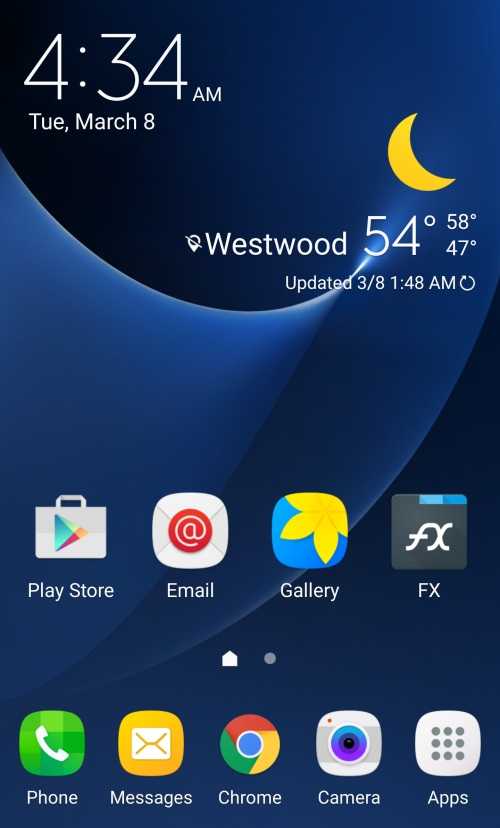
Для многих устройств существуют так называемые кастомные прошивки — это модифицированные прошивки или даже порты с других устройств, которые можно установить на смартфон. Например, для тех же смартфонов Samsung можно найти уйму всевозможных кастомных прошивок. Один из примеров кастомной прошивки на Samsung (лаунчер):
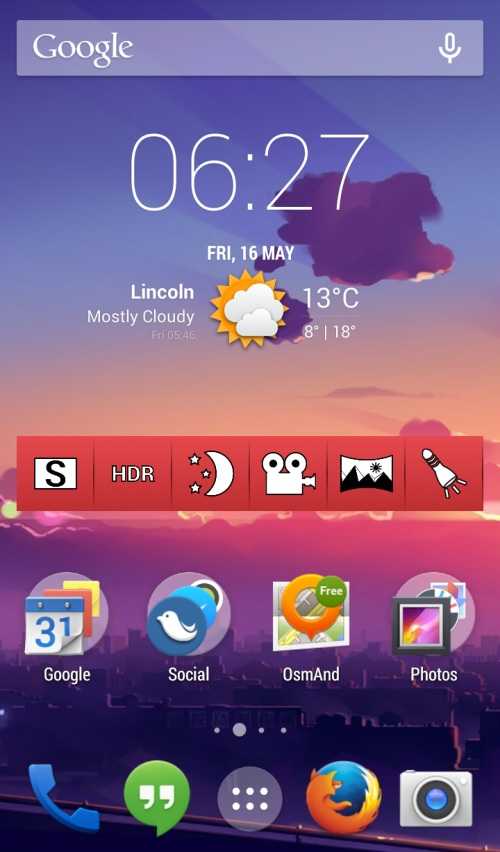
Вопрос — зачем использовать кастомную прошивку, если есть официальная? Все просто — кого-то банально не устраивает стандартная прошивка или ее функционал и пользователь не прочь заменить ее на что-то новое. Ведь в кастомизированных прошивках можно часто наблюдать нестандартные приложения и даже новые функции, которые в официальных прошивках не найти.
Правда, кастомные прошивки имеют недостатки. Так, часто они работают нестабильно, процесс перепрошивки устройства иногда очень сложен, поэтому при процедуре устройство превращается в «кирпич», кастомная прошивка, как правило, имеет установленные рут-права, а значит, устройство автоматически теряет гарантию.
В общем, прошивка — неотъемлемая программная часть устройства, без которого проку от гаджета никакого.
«Как поменять прошивку на Android? » – Яндекс.Кью
Для начала вам нужно найти прошивку для вашего телефона. Для этого введите точное и полное название вашей модели в поисковую строку. Если ваш смартфон совсем новый, будьте готовы к тому, что модифицированной прошивки на него может и не быть.
Если вы нашли прошивку, обязательно убедитесь в том, что она именно для вашей модели!
Даже очень похожие модели одной фирмы могут различаться по железу. Бывают совместимые модели с взаимозаменяемыми прошивками, но таких не слишком много. А установив неподходящее ПО вы рискуете превратить свой телефон в кирпич.
Если вы нашли нужную прошивку - ищите инструкции по перепрошивке для своего смартфона. Вам нужна программа для прошивки (зависит от того, на какой платформе сделан смартфон) и программа для снятия бэкапа.
Постарайтесь сделать полный бэкап (например, через TWRP Recovery), а не просто резервную копию. Тогда, в случае неудачной прошивки, вы сможете быстро вернуться к тому состоянию систему, которое было до нее.
И вот, у вас все готово - скачана прошивка, программа-прошивальщик, сделан бэкап системы (хотя бы сохранены нужные файлы), все инструкции изучены. Остается полностью зарядить устройство и приступить к прошивке.
Для начала вам нужно включить режим отладки по USB. Для этого пройдите по пути Настройки - О телефоне, найдите строку "Номер сборки" и кликайте по ней, пока не высветится надпись о том, что вы стали разработчиком. После этого сделайте шаг назад, найдите пукт "Для разработчиков", зайдите, включите его (сверху экрана будет надпись "Выключено" и бегунок, который нужно передвинуть вправо). Листайте вниз до раздела "Отладка", где нужно включить отладку по USB.
После этого убедитесь, что телефон полностью заряжен, и выключайте его. Остается открыть прошивальщик, выбрать в нем вашу прошивку (действуйте по инструкции к прошивальщику) и подключить выключенный смартфон через USB, удерживая зажатыми нужные кнопки (как правило - кнопку включения и уменьшения громкости). Отпускать их можно только тогда, когда прошивка уже пошла!
Дождитесь сообщения на ПК о успешном завершении прошивки, отключите телефон от USB, выньте и снова вставьте аккумулятор (если он съемный) и включите. Будьте готовы к тому, что первый раз после прошивки ваш смартфон будет включаться дольше обычного.
Перепрошивка смартфона: что это, зачем нужно, стоит ли? Плюсы и минусы самостоятельной перепрошивки
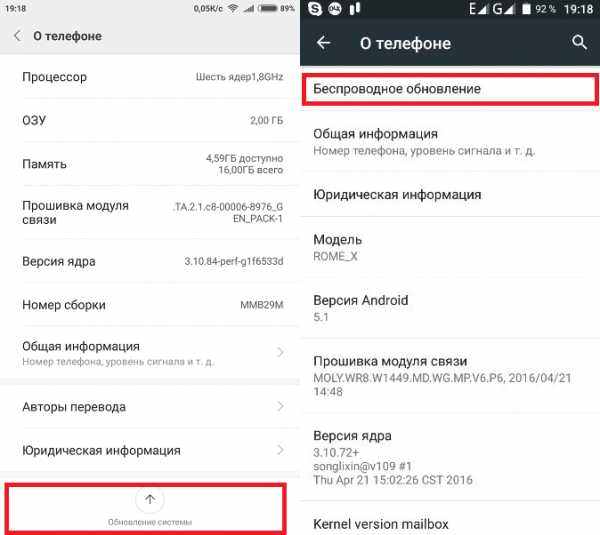
С появлением смартфонов на базе Android пользователи получили возможность модифицировать и видоизменять программное обеспечение аппаратов, подгонять его под свой вкус. Перепрошивка позволяет расширить функциональность устройства, убрать недочеты и исправить баги, сделать ее более удобной. В отдельных случаях прошивка смартфона — единственный способ вернуть его в жизнь. Стоит ли перепрошивать смартофон — попробуем разобраться ниже.
Читайте также: Какой антивирус лучше для планшета? Нужен ли он вообще?
Что такое перепрошивка смартфона
Перепрошивка смартфона — это процесс изменения программного обеспечения (операционной системы), под управлением которого работает аппарат. Прошивкой называют и процесс заливки ПО на аппарат, и файл образа, содержащий это самое программное обеспечение. Смена ПО может производиться с участием самого смартфона, с помощью компьютера — в домашних условиях или специального устройства-программатора — в сервисном центре.
Зачем нужна перепрошивка Android-смартфона
Причины, по которым возникает потребность в перепрошивке смартфона, всего три:
- Необходимо прошить другую версию прошивки, более удобную, стабильную, лишенную недоработок.
- Имеется потребность в локализации аппарата, привезенного из-за рубежа и лишенного поддержки русского/украинского языка.
- Из-за повреждения программного обеспечения работают не все функции смартфона, или ОС вообще не запускается.
Читайте также: Нужен ли смартфону антивирус и как избежать заразного ПО?
Стоит ли перепрошивать телефон самостоятельно
Стоит ли перепрошивать андроид самостоятельно — зависит от уровня навыков работы с компьютером и понимания принципа работы программного обеспечения. Если их недостаточно, а желания/возможности/времени изучать тему нет — лучше доверить эту задачу специалисту, чтобы не сделать из смартфона «кирпич».
Кирпич — термин, которым в просторечии именуют аппарат, отказывающийся включаться. Его появление вызвано тем, что нерабочий телефон обладает той же функциональностью, что и одноименный строительный материал.
Если вы готовы принять все риски и заняться экспериментами — можно самостоятельно выполнить перепрошивку смартфона. Для этого рекомендуется изучить все нюансы прошивки конкретно вашего смартфона на специальном ресурсе, например, 4pda. Там собрано все необходимое программное обеспечение, сами прошивки и инструкции для проведения перепрошивки.
Как перепрошить смартфон самостоятельно
Перепрошить телефон на базе ОС Android можно тремя способами:
- Через меню обновления программного обеспечения.
- С помощью меню восстановления или TWRP Recovery.
- С помощью компьютера и USB кабеля.
Обновление ПО
Перепрошить смартфон без компьютера можно через встроенное меню обновления системы. Оно расположено в меню «Настройки», его подменю «Об устройстве». Ниже можно видеть, как выглядит этот пункт в MIUI8 (слева) и чистой версии Android 5.1 (справа).
К сожалению, через обновление в меню перепрошить смартфон можно не всегда. Для этого должны соблюдаться следующие условия:
- Аппарат заряжен на 50 % и более.
- Он работоспособен, и пользователь имеет возможность попасть в меню настроек, будучи уверенным, что смартфон внезапно не отключится.
- Производится перепрошивка с более старой — на новую версию ПО (не обязательно версию Andriod).
- Образ прошивки является официальным и подписан ключом производителя смартфона (актуально не всегда, но некоторые аппараты, например Xiaomi, не поддерживают запись не сертифицированных, модифицированных или самодельных прошивок).
Читайте также: Очумелые ручки: как самостоятельно заменить экран на телефоне
Для того, чтобы перепрошить смартфон через встроенное обновление, нужно найти в сети и скачать файл прошивки. Затем его следует скопировать в память смарфона или на карту памяти. В меню обновления нужно нажать в верхнем правом углу экрана кнопку с троеточием и выбрать пункт, отвечающий за выбор файла прошивки с карты памяти. После выбора, если файл прошивки подходит, смартфон перезагрузится а на экране появится предостережение о том, что идет прошивка и отключать аппарат нельзя. Процесс может занимать от нескольких минут — до одного часа.
Через меню Recovery
Еще один способ перепрошить смартфон без компьютера — через встроенное меню восстановления или его альтернативу, TWRP, Второй вариант предпочтительнее потому, что он позволяет устанавливать любые прошивки без ограничений. Встроенное Recovery иногда не позволяет инсталлировать сторонние сборки ПО.
Recovery — специальное служебное меню смартфона, предназначенное для операций с программным обеспечением (сброса, прошивки, обновления).
Чтобы перепрошить смартфон без компьютера через родное меню рекавери, нужно скачать прошивку и положить ее на карту памяти. Дальнейший порядок действий такой:
- Выключить смартфон.
- Зажать комбинацию кнопок для входа в Recovery. У большинства аппаратов это «питание» и «звук +», у Samsung также нужно зажать кнопку «домой», одновременно с этими двумя.
- Найти пункт, содержащий слово «Backup» и сделать резервную копию прошивки на карту памяти.
- В открывшемся меню выбрать пункт, содержащий пункт «install update from sdcard», «apply update from sdcard» или другой, аналогичный по смыслу (все зависит от перевода».
- Выбрать на флешке файл прошивки и согласиться на его установку.
- После прошивки следует выбрать пункт, содержащий «factory reset». Это нужно, чтобы очистить память от следов старой прошивки. Если производится обновление официального ПО на более новую, тоже официальную, версию — сброс можно не делать.
Читайте также: Как улучшить производительность процессора
Если встроенное рекавери не позволяет перепрошить смартфон, можно установить стороннее меню TWRP, обладающее расширенной функциональностью. Оно обычно устанавливается по указанному выше способу, как обновление для прошивки. Иногда требуются более сложные манипуляции, способ может отличаться для разных моделей. Найти файл установки TWRP можно на тематических сайтах (4pda, xda и т.д.). Прошивка в TWRP производится по вышеперечисленной инструкции.
С компьютера
Для того,чтобы прошить смартфон с компьютера, необходимы сам смартфн и кабель USB (MicroUSB или USB Type C). Порядок действий следующий.
- Найдите подробную инструкцию по прошивке смартфона на 4pda, xda.
- Скачайте файл прошивки, сохраните его на компьютере.
- Скачайте и установите драйвера для вашего смарфона.
- Установите программу для перепрошивки (Odin, SP FlashTool, XiaomiFlash).
- запустить смартфон в режиме прошивки (например, зажав «питание» и «звук -«), чтобы он подключился к ПК.
- Выбрать файл прошивки и запустить процесс.
- Дождаться окончания и радоваться успеху.
Читайте также: Лучший смартфон до 5000 грн: подборка из 10 интересных моделей
Читайте также
Прошивка Андроида на примере Samsung Galaxy – как это делается и нужно ли это делать?
Что значит прошивка телефона?
Постараемся объяснить все простыми словами. Прошивка является программным обеспечением телефона и его системой аппаратных настроек. Следовательно, процедура перепрошивки телефона – это обновление флеш-памяти телефона, то есть замена родного программного обеспечения на более улучшенное. Вспоминаем переустановку операционной системы компьютера.
Операционная система телефона, например, «Android» является такой же важной составной частью гаджета, как и аналогичное программное обеспечение в компьютере. Средний пользователь подобных устройств так или иначе представляет, насколько сильно зависит стабильная работа телефона и ПК от ОС.
Как перепрошить телефон самостоятельно?
В прошивку включены абсолютно все программные настройки и программная оболочка. Обновить все эти данные, то есть осуществить перепрошивку гаджета, вполне возможно и самостоятельно, если конечно, ответственно подойти к вопросу. Помните, если вы неправильно перепрошьете телефон, то он и вовсе может выйти из строя.
Так же следует понимать, что перепрошивка улучшает лишь программную часть смартфона. Сам по себе телефон не станет на одно поколение лучше, его аккумулятор не прибавит в энергоемкости, камера не будет снимать качественнее. Вы просто улучшите саму работу всех этих аппаратных частей гаджета в рамках их возможностей.
Стоит ли перепрошивать телефон самостоятельно
Стоит ли перепрошивать андроид самостоятельно — зависит от уровня навыков работы с компьютером и понимания принципа работы программного обеспечения. Если их недостаточно, а желания/возможности/времени изучать тему нет — лучше доверить эту задачу специалисту, чтобы не сделать из смартфона «кирпич».
Кирпич — термин, которым в просторечии именуют аппарат, отказывающийся включаться. Его появление вызвано тем, что нерабочий телефон обладает той же функциональностью, что и одноименный строительный материал.
Если вы готовы принять все риски и заняться экспериментами — можно самостоятельно выполнить перепрошивку смартфона. Для этого рекомендуется изучить все нюансы прошивки конкретно вашего смартфона на специальном ресурсе, например, 4pda. Там собрано все необходимое программное обеспечение, сами прошивки и инструкции для проведения перепрошивки.
Как самостоятельно перепрошить смартфон?
Первое. Изучаем составные части прошивки
Перепрошивка является частью цифровой информации, которой мы заполняем память нашего гаджета. Перед тем как начать процедуру перепрошивки телефона, вам необходимо изучить, из чего, собственно, состоит прошивка.
Итак, в прошивку гаджета входят:
- Флеш – набор всего встроенного в телефон программного обеспечения, составляющего образ памяти.
- Флекс – здесь хранятся настройки, треки, игры и прочая информация
- EEPROM – электрически стираемая память. Здесь хранятся данные об аккумуляторе, параметрах сети и прочее.
Второе. Что нам понадобится для перепрошивки телефона?
- Телефон
- Домашний компьютер (подойдет и ноутбук)
- Кабель USB
- Специальные драйвера
- Новая версия прошивки
Третье. Сохраняем текущую версию прошивки
Прежде чем устанавливать новую прошивку поверх старой, вам лучше сделать резервную копию последней в случае непредвиденных обстоятельств. Всегда нужно иметь возможность вернуться к прежнему состоянию программного обеспечения, если вдруг новая прошивка окажется хуже предыдущей или установится неправильно.
Для сохранения текущей версии прошивки сделайте следующее:
- Зайдите в «CWM Recovery», перейдите в раздел «Сохранить текущий ROM» и запустите процесс сохранения, как указанно на скриншоте.
Как перепрошить телефон самостоятельно?
Четвертое. Готовим телефон к перепрошивке
Перепрошить телефон на базе ОС Android можно тремя способами:
- Через меню обновления программного обеспечения.
- С помощью меню восстановления или TWRP Recovery.
- С помощью компьютера и USB кабеля.
Обновление ПО
Перепрошить смартфон без компьютера можно через встроенное меню обновления системы. Оно расположено в меню «Настройки», его подменю «Об устройстве». Ниже можно видеть, как выглядит этот пункт в MIUI8 (слева) и чистой версии Android 5.1 (справа).
К сожалению, через обновление в меню перепрошить смартфон можно не всегда. Для этого должны соблюдаться следующие условия:
- Аппарат заряжен на 50 % и более.
- Он работоспособен, и пользователь имеет возможность попасть в меню настроек, будучи уверенным, что смартфон внезапно не отключится.
- Производится перепрошивка с более старой — на новую версию ПО (не обязательно версию Andriod).
- Образ прошивки является официальным и подписан ключом производителя смартфона (актуально не всегда, но некоторые аппараты, например Xiaomi, не поддерживают запись не сертифицированных, модифицированных или самодельных прошивок).
Для начала разберемся как работает телефон. В каждом телефоне установлено много различных программ, которые позволяют, например звонить, слушать музыку и т.п. Иными словами операционная система! ( Как Windows на Вашем компьютере) Операционную систему пишут программисты, программисты -люди, люди ошибаются … 🙂 Из за маленькой ошибочной буковки телефон может некорректно работать. Для того, чтобы исправить это , нужно перепрошить телефон, то есть заменить операционную систему телефона, либо возобновить её.
FlexMemory — это можно назвать виртуальная память. Она отвечает за все, что можно сохранить на телефоне. Например игры, картинки, адресная книга и другое.
EEPROM — это набор файлов, которые хранят в себе все технические настройки телефона для его работы.
«Как поменять прошивку на Android? » – Яндекс.Знатоки
Для начала вам нужно найти прошивку для вашего телефона. Для этого введите точное и полное название вашей модели в поисковую строку. Если ваш смартфон совсем новый, будьте готовы к тому, что модифицированной прошивки на него может и не быть.
Если вы нашли прошивку, обязательно убедитесь в том, что она именно для вашей модели!
Даже очень похожие модели одной фирмы могут различаться по железу. Бывают совместимые модели с взаимозаменяемыми прошивками, но таких не слишком много. А установив неподходящее ПО вы рискуете превратить свой телефон в кирпич.
Если вы нашли нужную прошивку - ищите инструкции по перепрошивке для своего смартфона. Вам нужна программа для прошивки (зависит от того, на какой платформе сделан смартфон) и программа для снятия бэкапа.
Постарайтесь сделать полный бэкап (например, через TWRP Recovery), а не просто резервную копию. Тогда, в случае неудачной прошивки, вы сможете быстро вернуться к тому состоянию систему, которое было до нее.
И вот, у вас все готово - скачана прошивка, программа-прошивальщик, сделан бэкап системы (хотя бы сохранены нужные файлы), все инструкции изучены. Остается полностью зарядить устройство и приступить к прошивке.
Для начала вам нужно включить режим отладки по USB. Для этого пройдите по пути Настройки - О телефоне, найдите строку "Номер сборки" и кликайте по ней, пока не высветится надпись о том, что вы стали разработчиком. После этого сделайте шаг назад, найдите пукт "Для разработчиков", зайдите, включите его (сверху экрана будет надпись "Выключено" и бегунок, который нужно передвинуть вправо). Листайте вниз до раздела "Отладка", где нужно включить отладку по USB.
После этого убедитесь, что телефон полностью заряжен, и выключайте его. Остается открыть прошивальщик, выбрать в нем вашу прошивку (действуйте по инструкции к прошивальщику) и подключить выключенный смартфон через USB, удерживая зажатыми нужные кнопки (как правило - кнопку включения и уменьшения громкости). Отпускать их можно только тогда, когда прошивка уже пошла!
Дождитесь сообщения на ПК о успешном завершении прошивки, отключите телефон от USB, выньте и снова вставьте аккумулятор (если он съемный) и включите. Будьте готовы к тому, что первый раз после прошивки ваш смартфон будет включаться дольше обычного.
Как перепрошить Android
Андроид – самая популярная операционная система для мобильных устройств. Обычно прошивка (управляющее программное обеспечение — ПО) устанавливается на заводе-изготовителе.

Но бывают случаи, когда ее нужно обновить, например система устаревшая и необходимо установить последнюю версию, или в работе телефона возникли различные сбои. Чтобы восстановить работу устройства и выполняется перепрошивка. Этот процесс не представляет собой ничего сложного, и справится с ним даже новичок.
Как перепрошить Android устройство правильно? Чтобы успешно обновить прошивку системы нужно чётко следовать следующим пунктам.
Правильный подбор прощивки
Правильно подобрать прошивку и необходимое программное обеспечение – это самый ответственный шаг. Необходимо подобрать ту версию прошивки, которая совместима с устройством. Для этого необходимо узнать текущую версию установленного ПО. Для этого необходимо перейти в настройки гаджета и в разделе «Об устройстве» посмотреть раздел «Версия прошивки».
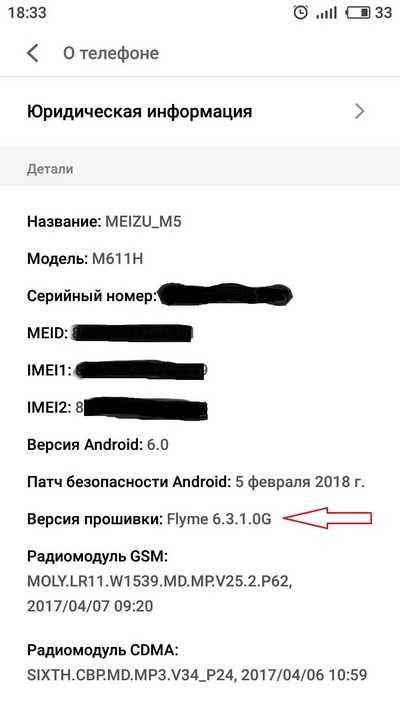
Затем необходимо найти в интернете подходящую прошивку и почитать подробную инструкцию по её установке. Как правило, ПО для вашего Android устройства можно найти на официальном сайте производителе или на крупнейшем российском профильном форуме 4pda.
Зарядить телефон
Зарядить телефон. Очень важно, чтобы во время прошивки устройство имело достаточный уровень заряда батареи. Для переустановки системы необходимо, чтобы батарея была заряжена более чем на 50%.
Получить root-права
Иногда (но не всегда) требуется получить Root-права. Чтобы в процессе установки не возникло неполадок необходимо получить так называемые Root-права, которые позволяют пользователю вносить изменения в программное обеспечение устройства. Делать это лучше всего с помощью приложения KingoRoot следующим образом:
- скачать и установить программу KingoRoot на свой компьютер;
- открыть программу;
- подключить Андроид устройство к ПК и активировать режим отладки по USB;
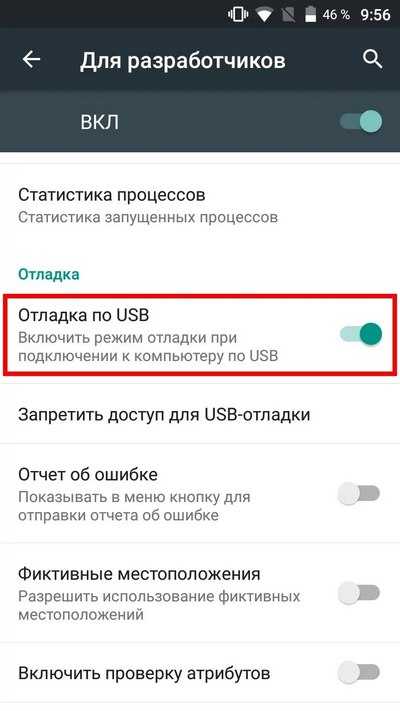
- после подключения смартфона, в программе KingoRoot нажать на кнопку «ROOT»;
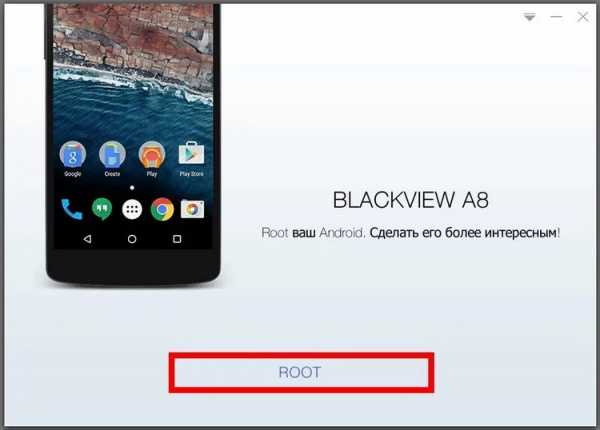
- затем устройство будет перезагружено, и на нём будут доступны Root-права.
Сделать резервную копию данных
Перед установкой прошивки рекомендуется создать резервную копию устройства, чтобы не потерять важные данные и обезопасить себя от ошибок при установке. Как сделать резервную копию.
Скачать прошивку и обновить Android устройство
Скачать файл прошивки. На следующем этапе необходимо скачать файл прошивки в интернете и поместить его в память устройства. Прошивка должна быть архивом в формате ZIP.
После подготовки устройства можно смело приступать к прошивке. Для этого необходимо выполнить следующее:
- включить recovery меню, для этого нужно выключить устройство, а затем одновременно нажать кнопку включения и уменьшения громкости, откроется меню, управление в котором происходит с помощью клавиш громкости и выключения;
- в открывшемся меню выбрать «Wipe all data/factory reset» — устройство будет отформатировано.

Эти действия очистят устройство от устаревшей версии прошивки, после чего можно начинать установку обновленной версии:
- необходимо вернуться в главное меню и выбрать раздел «Install zip from sdcard»;
- далее нужно выбрать «Choose zip from internal sdcard», данное действие позволит установить прошивку из архива, ранее загруженного в память телефона;
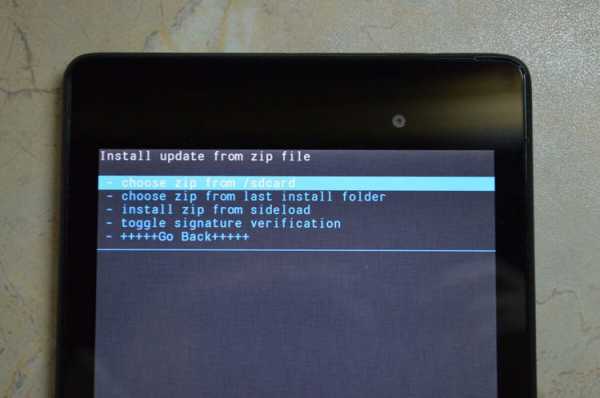
- откроется каталог карты памяти, к котором необходимо найти архив, который был загружен ранее;
- выбрать в памяти скаченный архив и подтвердить установку.
После правильного выполнения данной инструкции начнется установка прошивки. Трудно сказать, сколько времени займет установка. Всё зависит от модели устройства, его технических характеристик, комплектующих устройства, и уровня заряда батареи.
После установки системы необходимо проверить все функции устройства. Если установка прошла успешно, но все функции будут работать нормально, без торможений и зависаний.
Не стоит пугаться, если после этой процедуры первое включение устройства будет долгим. При первом включении это нормально.
Установка прошивки на Android– несложный процесс, с которым справится даже новичок, но очень важно строго соблюдать все пункты инструкции. В случае, если установка выполнена неправильно устройство просто не сможет загрузиться. Получится так называемый «Кирпич», аппарат фактически перестанет работать.
Чтобы этого избежать необходимо тщательно изучить все требования к устройству и строго соблюдать инструкцию. В случае неуверенности в своих силах, лучшим решением будет попросить о перепрошивке специалиста, разбирающегося в данной области или отнести устройство в сервисный центр производителя.